35/834
プライベート接続の変更
プライベート接続を変更するには、接続の編集ウィザードを使用します。
プライベート接続を変更するには:
- Smart Viewのリボンで、「パネル」をクリックします。
- Smart Viewパネルから、
 の横にある矢印をクリックして、「プライベート接続」を選択します。
の横にある矢印をクリックして、「プライベート接続」を選択します。 - テキスト・ボックス内の矢印をクリックして、変更するプライベート接続を選択し、
 をクリックします。
をクリックします。
注:
プライベート接続にすでに接続されていても、その接続を変更できます。
- Smart Viewパネルで、ツリーを展開して接続名に移動し、選択します。
図4-6 Smart Viewパネルの展開されたツリーと選択された接続名
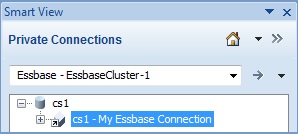
- アクション・パネルで「接続の変更」を選択します。
または、プライベート接続名を右クリックして「接続の変更」を選択します。
- 「接続の編集 - URL」ページで、必要に応じてURLを編集し、「次」をクリックします。
オプションで、「デフォルト接続として設定」チェック・ボックスを選択し、「次」をクリックします。
- 「接続の編集 - アプリケーション/キューブ」ページで、ツリーの新規アプリケーションとキューブに移動して選択し、「次」をクリックします。
または、「拡張設定」チェック・ボックスを選択し、「サーバー」、「アプリケーション」および「キューブ/データベース」テキスト・ボックスに新規接続情報を手動で入力し、「次」をクリックします。
- 「接続の編集 - 名前/説明」ページで、必要に応じて接続名と説明を変更して、「終了」をクリックします。